Pengungkapan: Microsoft dan Dell adalah klien penulis.
Windows 11 sedang dalam pratinjau awal sekarang, dan masih jauh dari fitur lengkap; fase penerapan ini biasanya difokuskan untuk memastikan kompatibilitas perangkat keras dan aplikasi. Sebagian besar mesin desktop terbaru saya belum menjalankan Windows 11 karena mesin tersebut tidak dikonfigurasi dengan 2.0 Trusted Platform Modules (TPMs) diaktifkan (perbaikan mudah) atau dengan Secure Boot diaktifkan (perbaikan yang jauh lebih rumit).
Namun, saya dapat memuat pratinjau Windows 11 ke desktop modular Dell OptiPlex 7070 Ultra saya dengan sukses dan tanpa masalah. Jika Kamu memutuskan untuk mencoba Windows 11, saya sarankan Kamu memuatnya dalam semalam, karena pemutakhiran membutuhkan waktu beberapa jam.
Inilah kesan awal saya.
Antarmuka pengguna
Bilah tugas Windows 11 terlihat seperti perpaduan yang diperbarui dari bilah tugas Windows 10 dan dok macOS tanpa animasi. Ini memindahkan ikon ke tengah bilah tugas daripada ke kiri, membenarkannya.
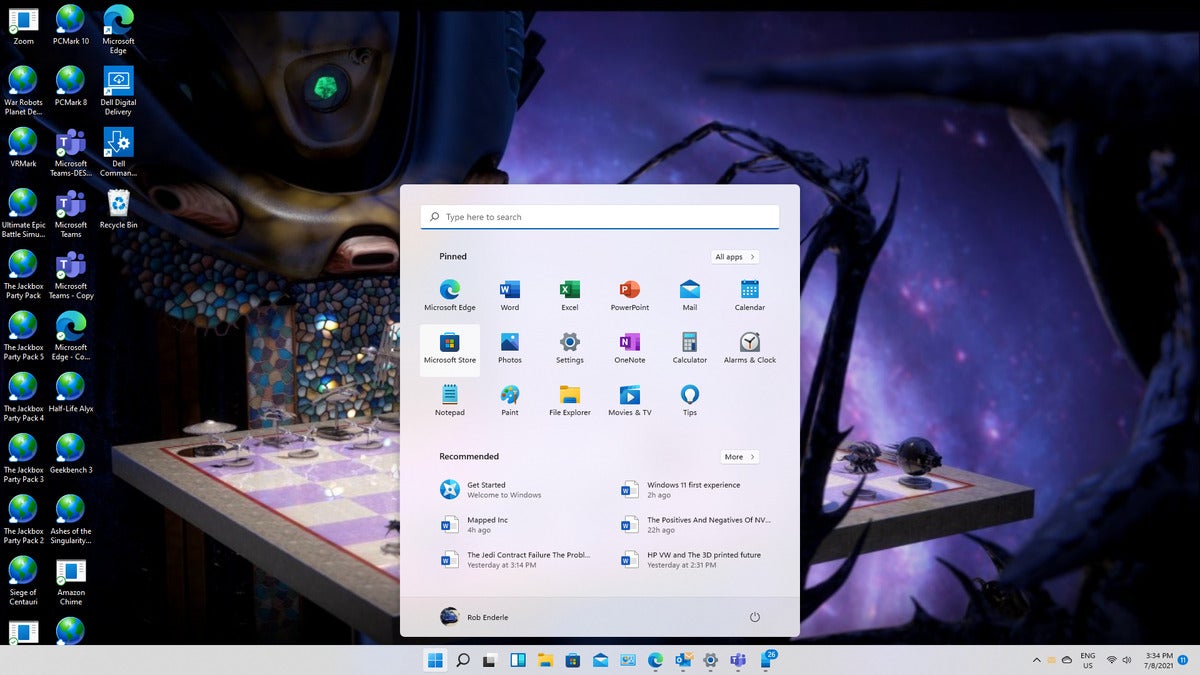 Rob Enderle/IDG
Rob Enderle/IDGMenu Mulai baru dipusatkan dan menampilkan aplikasi dalam kisi, bukan daftar. (Klik gambar untuk memperbesarnya.)
Membuka indeks aplikasi serupa dalam praktiknya, tetapi hasilnya sangat berbeda dan jauh lebih dekat dengan apa yang Kamu lihat di ponsel cerdas: aplikasi yang paling sering Kamu gunakan disajikan dalam kisi menurut abjad dan bukan daftar seperti di versi Windows sebelumnya . Perubahan ini membuat saya jauh lebih cepat menemukan aplikasi tertentu daripada sebelumnya.
Beralih ke daftar aplikasi lengkap cepat dan mudah, tetapi ini merupakan langkah tambahan dari daftar aplikasi default yang kami miliki sebelumnya. Seperti daftar aplikasi default, efek keseluruhannya lebih mirip dengan yang biasa kita gunakan di smartphone. Setelah Kamu terbiasa dengan tata letak baru ini, rasanya lebih efisien.
Pengaturan tidak langsung muncul saat Kamu menekan ikon Windows, yang masih di sebelah kiri tetapi sekarang dipusatkan dengan ikon aplikasi lain di bilah tugas. Ikon di layar beranda dan latar belakang saya tidak berubah. Namun, setelah Kamu membuka Pengaturan, tata letaknya sangat berbeda, dan pada awalnya Kamu mungkin perlu beberapa saat untuk menemukan ke mana pengaturan yang Kamu inginkan telah dipindahkan.
 Rob Enderle/IDG
Rob Enderle/IDGTata letak aplikasi Pengaturan sangat berbeda di Windows 11. (Klik gambar untuk memperbesarnya.)
Yang mengatakan, pengaturan yang paling sering saya lihat, seperti pembaruan perangkat lunak, terlihat dan tidak terkubur di bawah submenu, mengurangi waktu saya untuk mengaksesnya. Seperti daftar aplikasi, setelah Kamu terbiasa dengan tata letak Pengaturan baru, Kamu mungkin akan merasa lebih efisien untuk menggunakannya.
Integrasi ponsel cerdas
Aplikasi integrasi ponsel cerdas Microsoft, Ponsel Kamu, sedang mengerjakan versi awal ini, dan berfungsi dengan baik dalam menyediakan tampilan layar dari beberapa fitur inti ponsel Kamu seperti teks dan panggilan telepon. Tampaknya ia memiliki fitur musik juga, tetapi saat ini tampaknya dinonaktifkan. Saya sangat menghargai bahwa Kamu dapat menyeret foto dari tampilan ponsel Kamu yang terlihat dan ke email dari antarmuka desktop PC Kamu. Aplikasi ini lebih mudah digunakan dan lebih bermanfaat daripada terakhir kali saya menggunakannya.
Pertunjukan
Selama fase peluncuran ini, platform biasanya belum dioptimalkan untuk performa. Namun, saya tidak melihat adanya status tunggu individu atau penurunan kinerja pada PC Dell. Kurangnya penalti kinerja yang terlihat ini menunjukkan bahwa mungkin ada sedikit peningkatan kinerja saat kami semakin dekat dengan rilis resmi produk.
Penutup: Mehh…
Meskipun ada perbaikan kecil, tidak ada apa pun tentang Windows 11 yang membuat saya kecewa saat ini. Tapi itu diharapkan pada fase awal ini, yang terutama difokuskan pada kompatibilitas perangkat keras/perangkat lunak dan fiturnya belum lengkap. Fase pengujian ini seharusnya tidak mengasyikkan; itu seharusnya berfungsi, dan Windows 11 berfungsi dengan sedikit gangguan atau pelatihan ulang.
OS yang diperbarui berjalan bersih tanpa kesalahan, semua aplikasi inti saya berfungsi dengan baik, dan aplikasi Telepon Kamu menunjukkan peningkatan kegunaan, meskipun setidaknya salah satu fitur yang lebih baru tampaknya belum aktif. Saya akan memberikan pembaruan saat produk menjadi lebih lengkap, tetapi, untuk saat ini, saya tidak melihat masalah signifikan selain kebutuhan yang diketahui untuk TPM dan Boot Aman saat ini.
 Rob Enderle/IDG
Rob Enderle/IDGPonsel Kamu menyediakan cara praktis untuk melihat notifikasi, pesan, panggilan, dan foto ponsel Kamu. (Klik gambar untuk memperbesarnya.)
Siapa pun yang menggunakan PC bisnis, laptop, atau desktop yang berusia tiga tahun, dikonfigurasi dengan TPM 2.0, dan dengan Secure Boot diaktifkan harus memiliki pengalaman Windows 11 yang serupa dengan saya. Windows 11 mungkin tidak dapat diinstal di banyak PC yang berfokus pada konsumen atau pendidikan jika setidaknya mereka tidak memiliki TPM saat ini.
Persyaratan TPM 2.0 dan Boot Aman untuk Windows 11 seharusnya menghasilkan lebih banyak PC yang aman, karena banyak PC yang mendukung teknologi tersebut tetapi tidak mengaktifkannya. Sistem lain perlu diganti, meskipun tidak harus segera: Dukungan Windows 10 akan berlanjut hingga setidaknya tahun 2025.
Dengan peningkatan yang signifikan dalam serangan ransomware, menunda apa pun yang meningkatkan keamanan PC memiliki risiko yang melekat, dan mungkin lebih bijaksana untuk menggunakan versi Windows terbaru ini lebih awal daripada terlambat. Namun, praktik terbaik adalah menunggu setidaknya dua bulan setelah rilis umum sebelum menerapkan untuk memastikan masalah baru teridentifikasi dan diperbaiki sebelum penginstalan Kamu. Seringkali waktu yang tepat untuk pembaruan seperti ini adalah selama liburan liburan, di mana masalah apa pun akan berdampak minimal pada produktivitas.
Satu catatan terakhir: Ketika saya memeriksa fitur keamanan setelah penginstalan Windows 11, fitur tersebut dimatikan, dan saya harus mengaktifkannya secara manual. Periksa fitur-fitur ini jika Kamu memuat versi Windows 11 saat ini; ironi menginstal versi Windows 11 yang lebih aman hanya untuk menemukan keamanan dimatikan paling menyakitkan.
Post By 2021 Idnu.me, Inc.